Schrijver:
Peter Berry
Datum Van Creatie:
20 Juli- 2021
Updatedatum:
1 Juli- 2024

Inhoud
U kunt veel goederen op Amazon vinden, maar het zal niet gemakkelijk zijn om te kopen zonder een creditcard of betaalpas. Gelukkig zijn er veel manieren waarop u op Amazon kunt winkelen zonder een internationale betaalkaart. Prepaid-cadeaubonnen en creditcards zijn verkrijgbaar bij de meeste gemakswinkels of warenhuizen in de VS, en als u een betaalrekening heeft, kunt u rechtstreeks van dit saldo betalen.
Stappen
Methode 1 van 3: Gebruik cadeaubonnen
Koop een Amazon-cadeaubon. Je kunt Amazon-cadeaubonnen vinden bij de meeste winkels die cadeaubonnen aanbieden, zoals supermarkten of buurtwinkels. U kunt deze kaarten contant kopen.
- U kunt ook een giftcardtoeslag ontvangen van anderen. Ze kunnen ervoor kiezen om automatisch uw Amazon-cadeaubon-account te crediteren, die u vervolgens op Amazon kunt besteden. Krijg toegang tot setup.
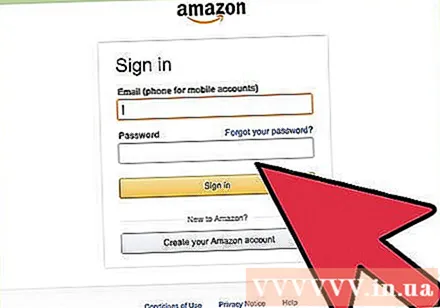
Log in bij Amazon. Je moet een Amazon-account aanmaken als je er nog geen hebt. Voer een naam en een e-mailadres in om een account aan te maken.
Open de accountpagina. U kunt het vinden door over uw naam in de rechterbovenhoek te bewegen en "Uw account" te selecteren.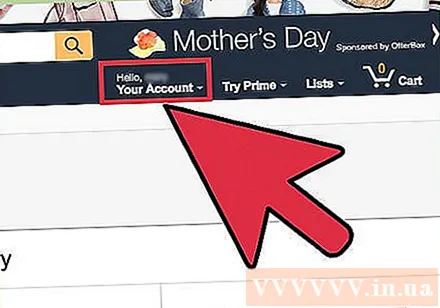
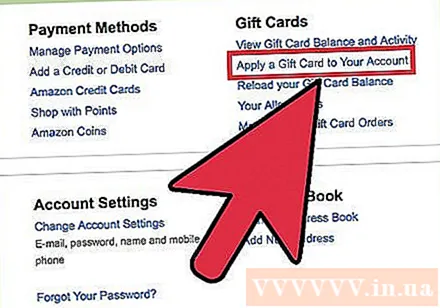
Klik op de link "Een cadeaubon toepassen op uw account". Deze optie bevindt zich in het gedeelte "Amazon Wallet" van de accountpagina.
Voer de code op de achterkant van de cadeaubon in. Deze code bestaat uit 14 of 15 alfanumerieke tekens. Mogelijk moet u de coating op de plastic cadeaukaart voorzichtig wegkrabben. Bij online cadeaubonnen staat de code in de e-mail die naar je wordt verzonden.- Klik op de knop "Controleren" om te controleren of de code en het kaartsaldo correct zijn ingevoerd.
Klik "Toepassen op uw saldo". De waarde van de cadeaubon wordt toegepast op het saldo van je Amazon-account, wat de standaardbetaalmethode is wanneer je een aankoop doet.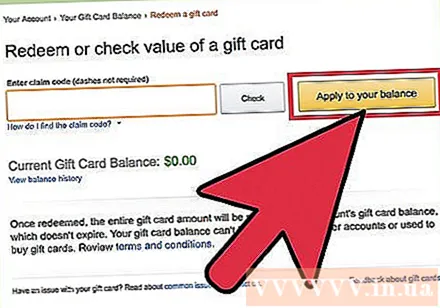
Voeg producten toe aan winkelwagen en ga naar afrekenen. Nu je de cadeaukaart hebt toegepast, kun je er een of meer naar keuze kopen. U kunt de verzendkosten ook betalen met een cadeaubon, zolang uw rekeningsaldo voldoende is om te betalen.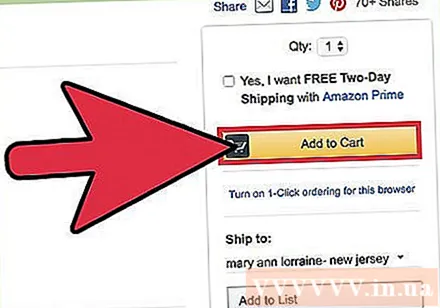
Voer het verzendadres in (voor fysieke goederen). U moet uw verzendadres invoeren om door te gaan met het betalingsproces. Deze informatie is mogelijk niet nodig als u digitale items koopt.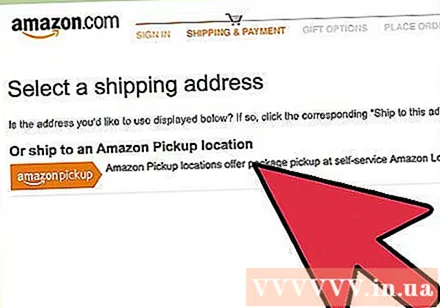
Zorg ervoor dat het saldo van een cadeaubon is geselecteerd als betaalmethode. U kunt op dit scherm ook extra codes invoeren om een kaart aan uw saldo toe te voegen.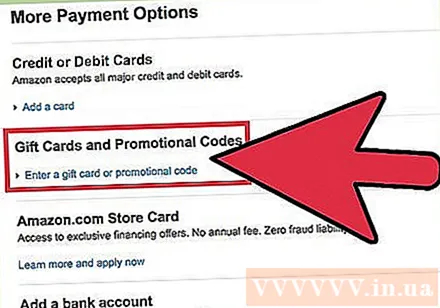
- Als u wordt gevraagd om een factuuradres voor uw cadeaubon in te voeren, moet u daar een verzendadres invoeren.
Rond de bestelling af. Rond de bestelling af en wacht tot het proces is goedgekeurd. Zolang je genoeg Amazon-cadeaubon-saldo hebt om het product en de verzending te dekken, wordt je aankoop zonder problemen verwerkt en geleverd. advertentie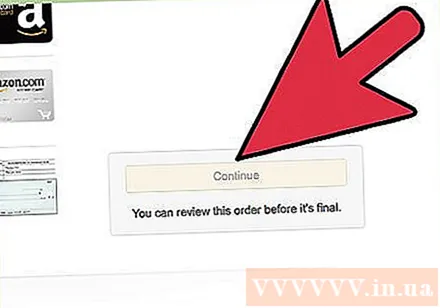
Methode 2 van 3: Betaalrekeningen gebruiken (alleen VS)
Log in op de Amazon-website. Als je een Amerikaans factureringsaccount hebt, kun je een koppeling maken met Amazon en het aankoopbedrag rechtstreeks van je banksaldo aftrekken. Je moet een Amazon-account aanmaken als je er nog geen hebt.
- U kunt geen zakelijke rekening, zakelijke rekening of spaarrekening gebruiken.
Open de pagina "Uw account". Beweeg uw muisaanwijzer over uw naam in de rechterbovenhoek van de Amazon-startpagina en selecteer "Uw account".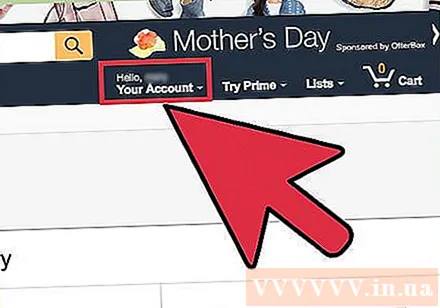
Klik op de link "Betalingsopties beheren". Deze link bevindt zich in het gedeelte "Amazon Wallet" van de accountpagina.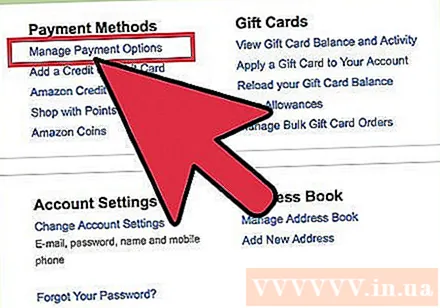
Klik "Betaalrekening toevoegen". Er verschijnt een formulier.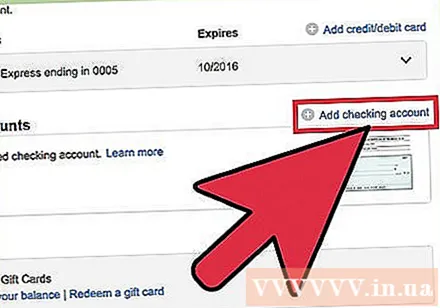
Voer factureringsaccountgegevens in. Doorloop een van de cheques om uw bankrouteringsnummer en rekeningnummer te vinden. Bankrouteringsnummer dat wordt gebruikt om de bank te identificeren.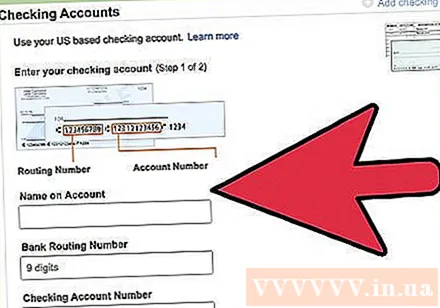
- Het bankrouteringsnummer bestaat uit 9 tekens, linksonder op de cheque.
- Het rekeningnummer bevindt zich rechts van het bankrouteringsnummer. Zorg ervoor dat u het testnummer aan de rechterkant niet vermeldt.
Voer uw ID-nummer of rijbewijs in. Deze stap is vereist om de betaalmethode van uw bankrekening te kunnen identificeren.
Klik op "Doorgaan" om het formulier te verzenden. Amazon zal bevestigen dat je het juiste bankrouteringsnummer hebt ingevoerd, en de betaalmethode wordt aan je account toegevoegd.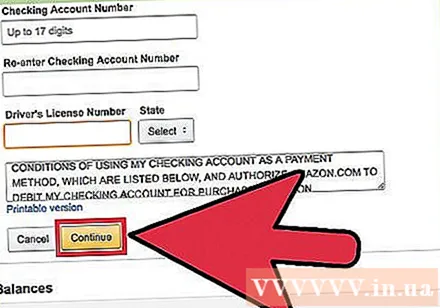
Koop items op Amazon met een bankrekening. Nadat u uw bankrekening aan uw Amazon-account heeft gekoppeld, kunt u deze selecteren als uw betaalmethode voor aankopen. advertentie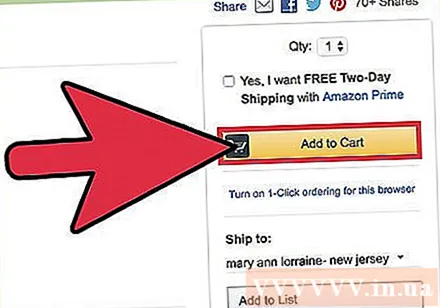
Methode 3 van 3: Gebruik een prepaidkaart
Vraag een prepaidkaart aan bij de uitgevende bank. Om een prepaid creditcard te gebruiken voor online aankopen, moet u zich registreren bij de bank die de kaart heeft uitgegeven. Hiermee kunt u een factuuradres voor de kaart instellen, dit is informatie die Amazon opvraagt.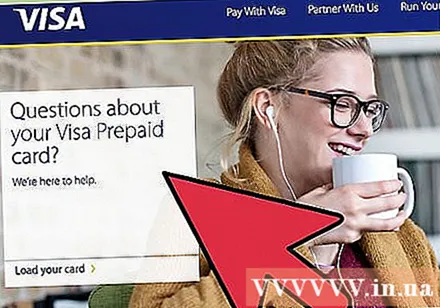
- U kunt het nummer bellen dat op de achterkant van de kaart staat om u telefonisch te registreren, of de website van de uitgevende bank en online registratie bezoeken. U moet een geldig adres invoeren bij het aanvragen van de kaart.
Log in bij Amazon. Zodra de kaart is geregistreerd, kunt u deze gebruiken om online te winkelen. Log in bij Amazon om je kaart als betaalmethode aan je account toe te voegen.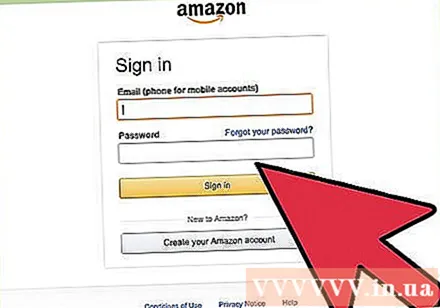
Beweeg uw muisaanwijzer over uw naam op de Amazon-startpagina en selecteer "Jouw rekening.’ Uw Amazon-accountpagina wordt geopend.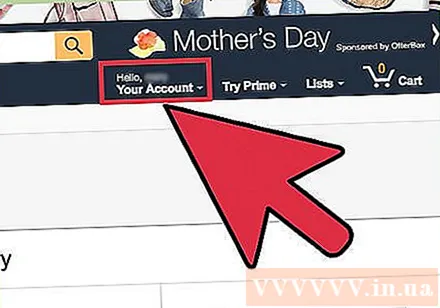
Kiezen "Voeg een creditcard of betaalpas toe". Deze optie staat in de kolom "Betaalmethoden" van het gedeelte "Amazon Wallet".
Voer uw naam en prepaidkaartnummer in. U moet de juiste naam invoeren die eerder op de prepaidkaart is geregistreerd of de naam die op de kaart zelf is afgedrukt. De naam van de abonnee staat niet op alle prepaidkaarten.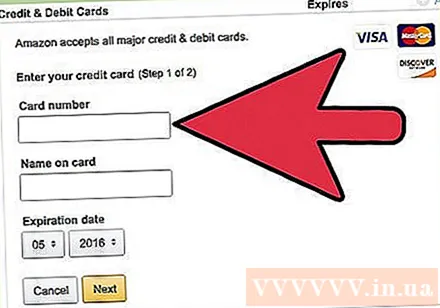
Voer het exacte factuuradres in waarvoor u zich heeft aangemeld. Voer het factuuradres in dat u heeft gebruikt bij het aanvragen van uw kaart. Dit adres moet identiek zijn, anders wordt de tag geweigerd.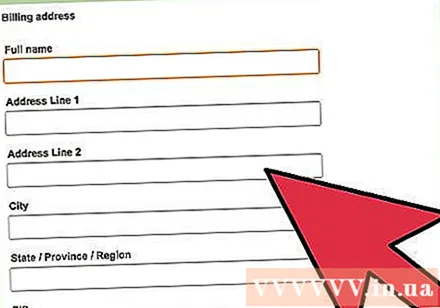
Maak een bestelling met de zojuist toegevoegde prepaidkaart. Nu kunt u uw aankoop voltooien en de prepaidkaart als uw betalingsmethode selecteren. U moet ervoor zorgen dat uw kaartsaldo voldoende is om de verzend- en verzendkosten te dekken.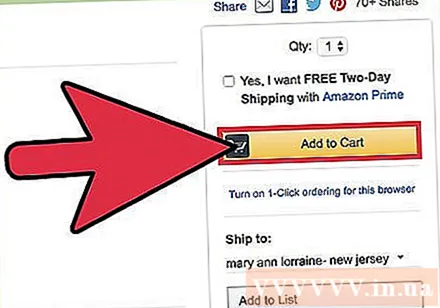
Controleer uw factuuradres als de kaart wordt geweigerd. Als de prepaidkaart werd geweigerd bij het voltooien van de transactie, kwamen uw factuurgegevens waarschijnlijk niet overeen met het geregistreerde adres. Controleer het factuuradres dat je op Amazon hebt ingevoerd met je prepaidkaartregistratiegegevens om te zien of er iets mis is. advertentie



